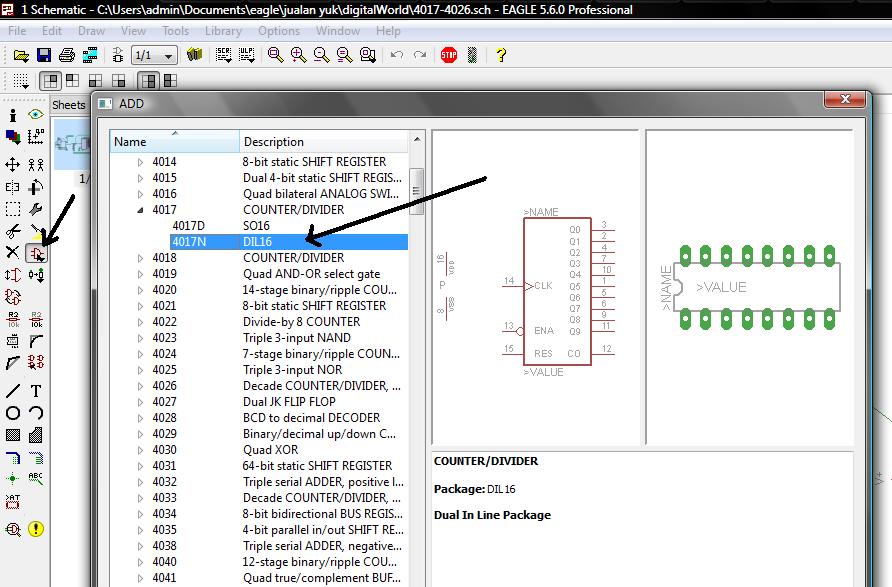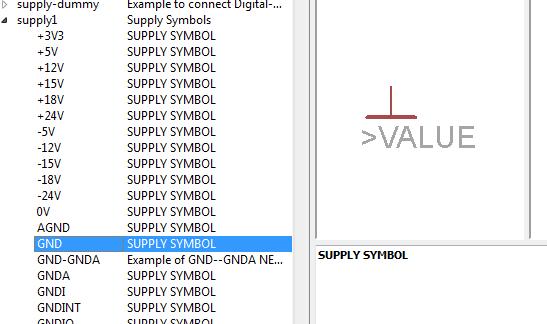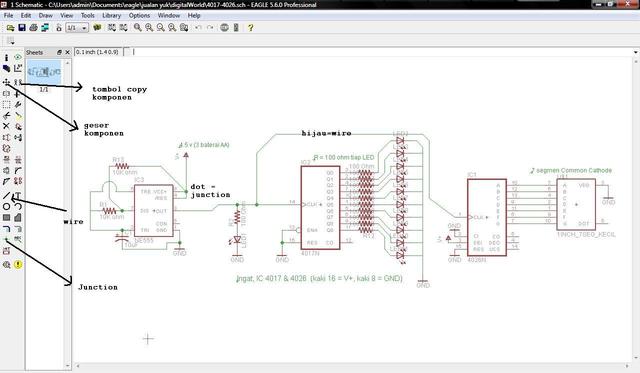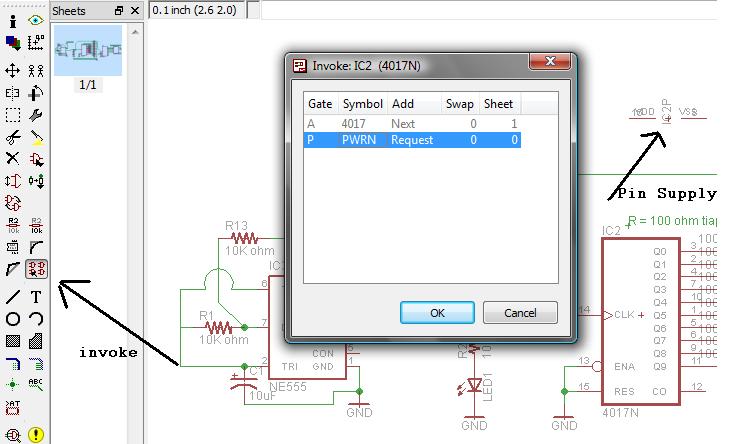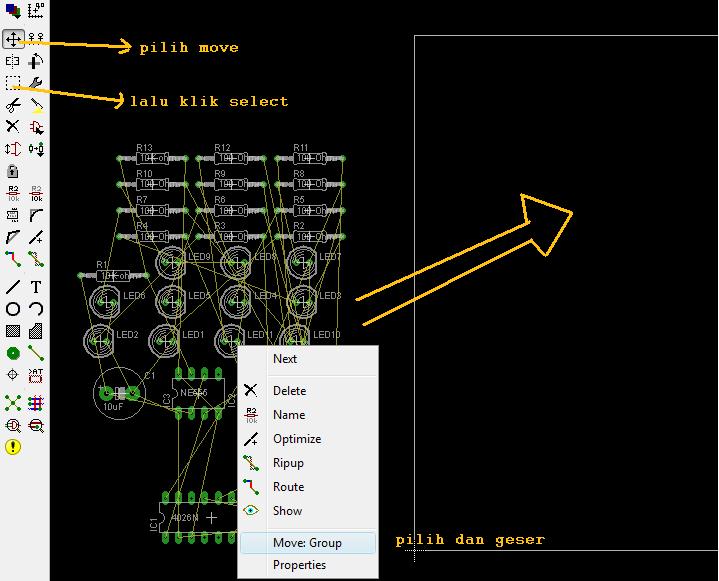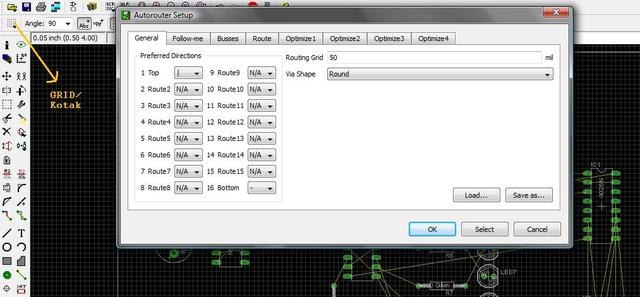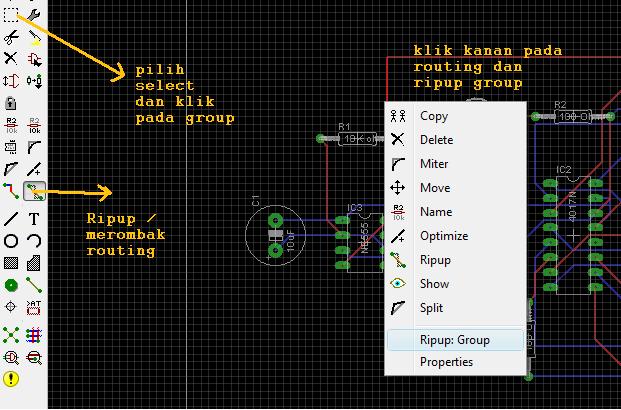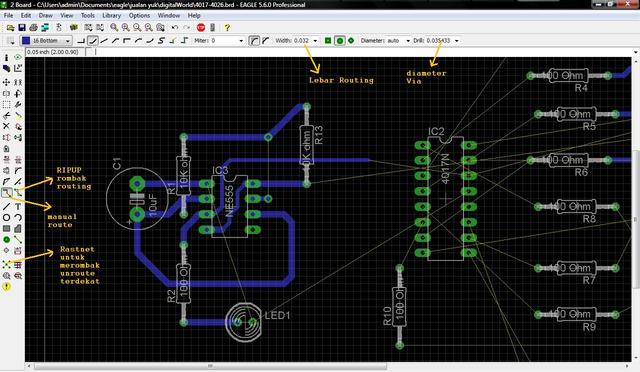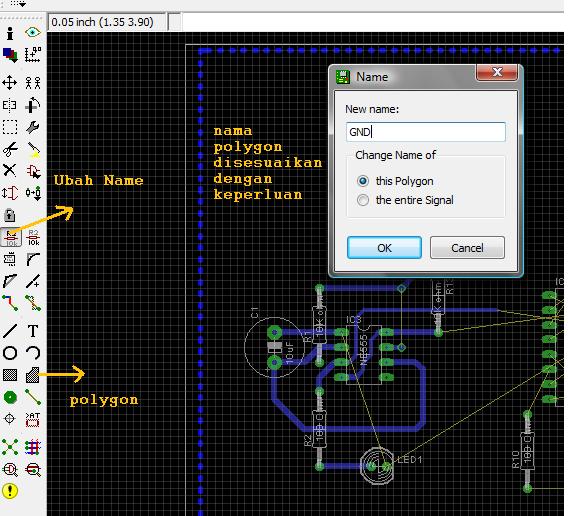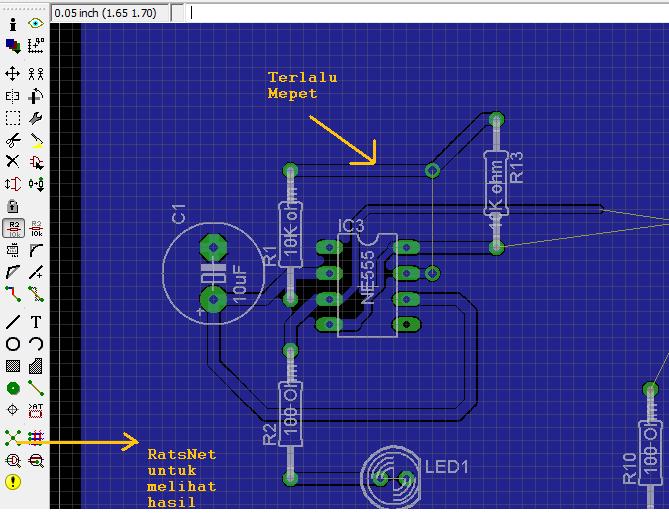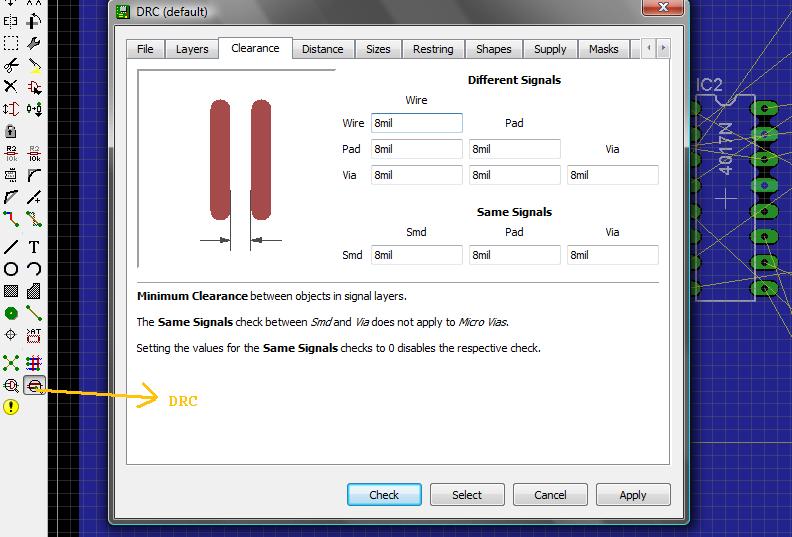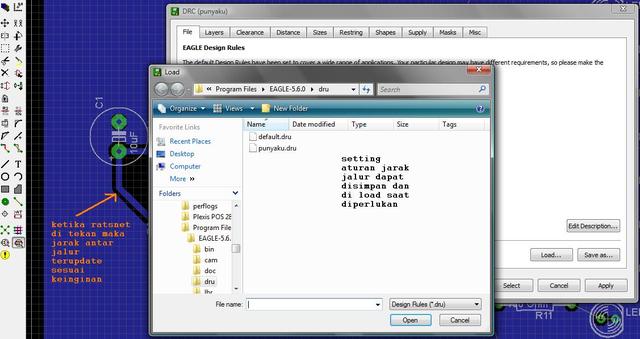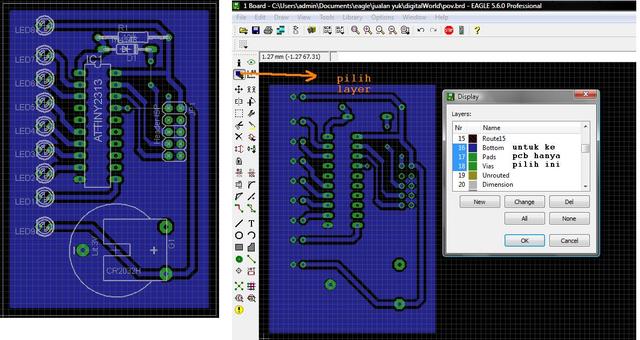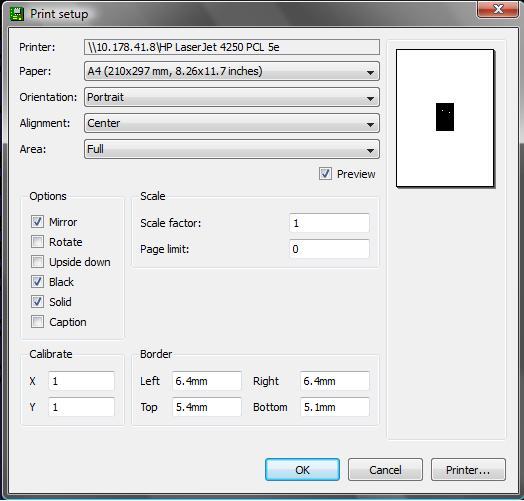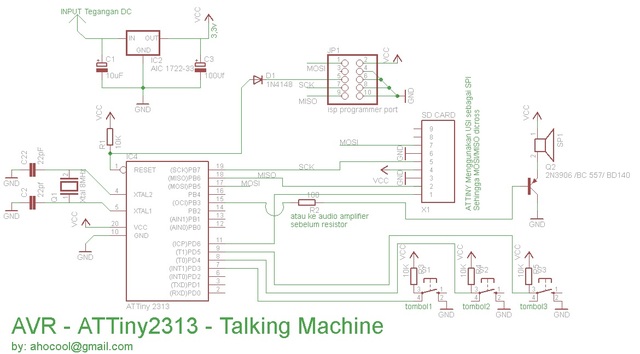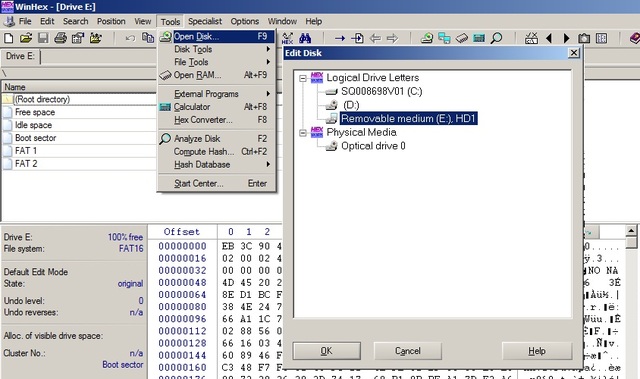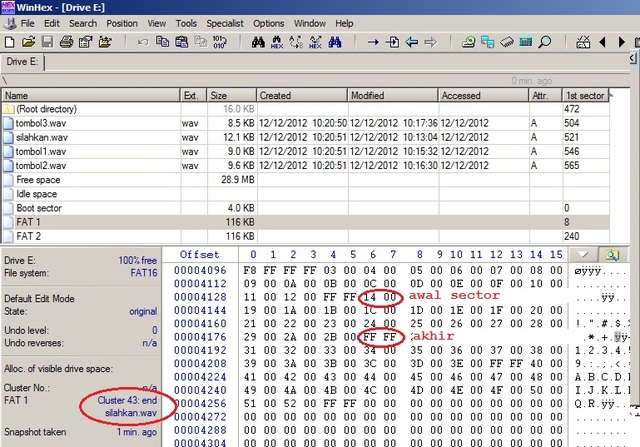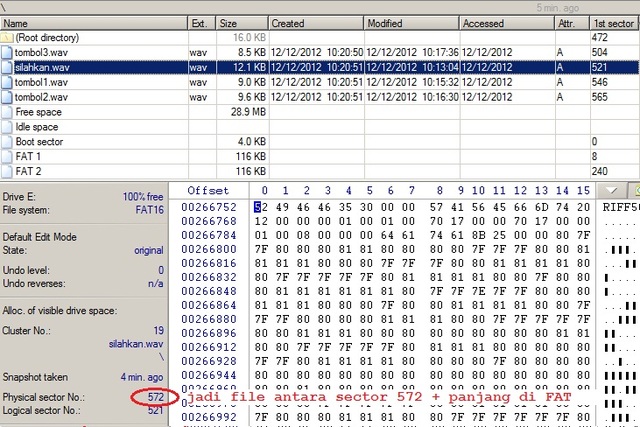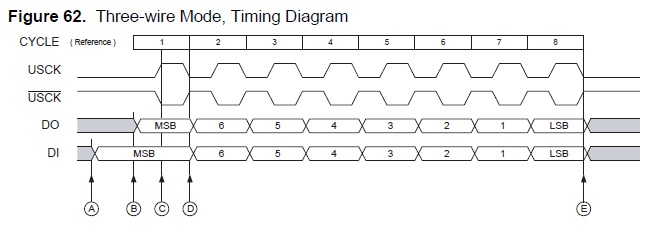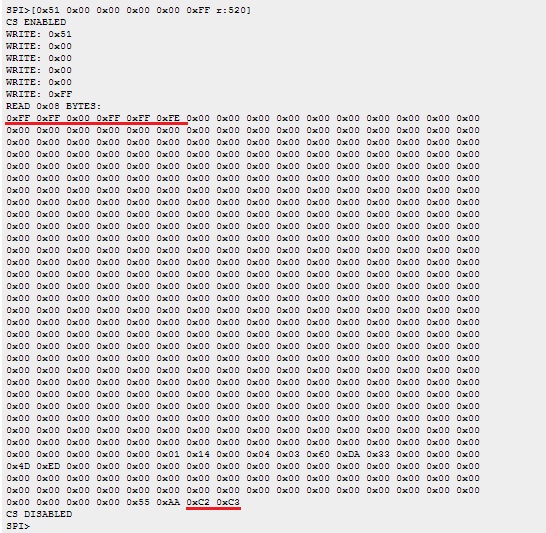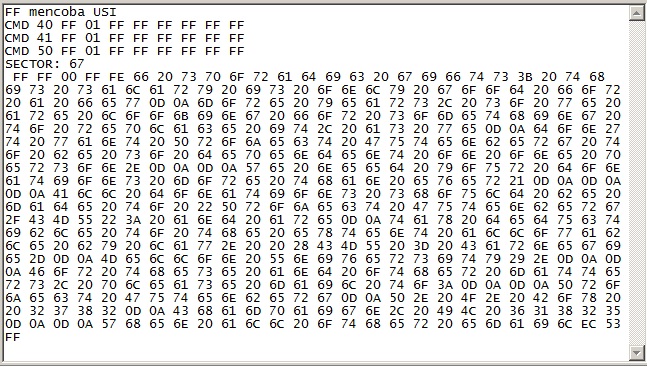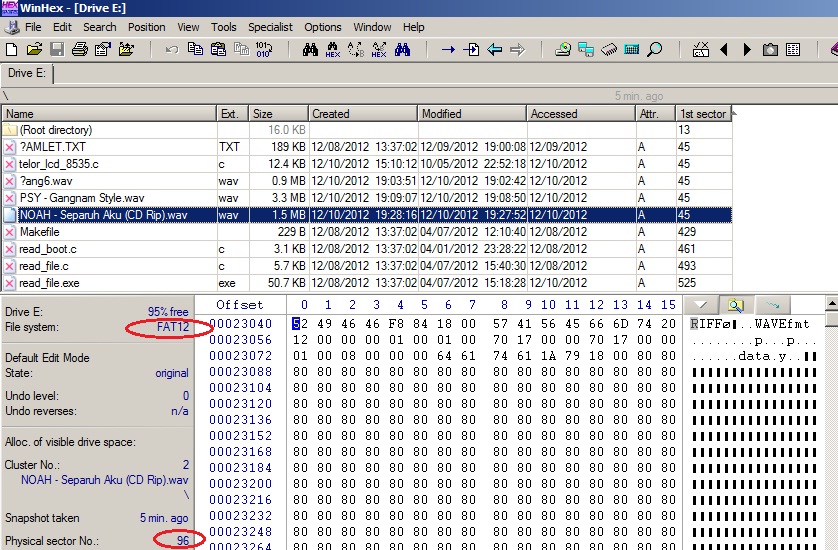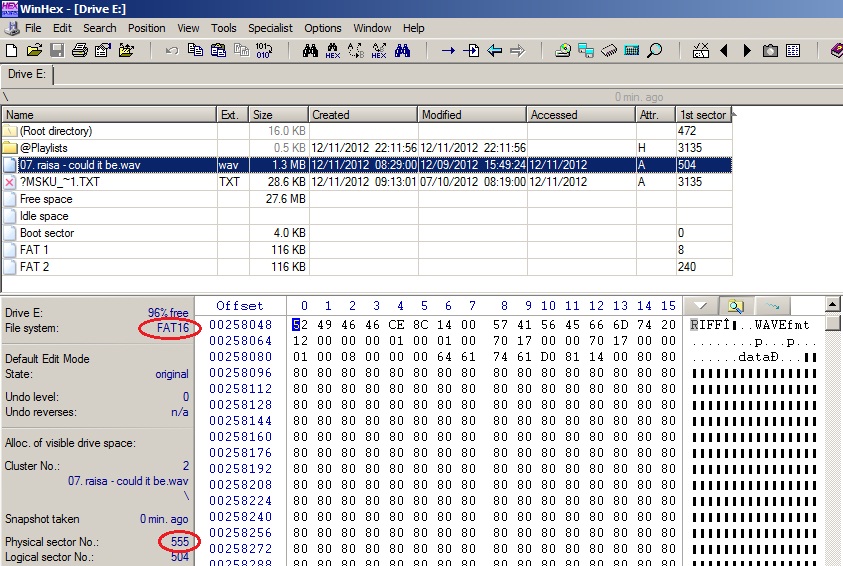Secara teknik amplifier digunakan pada hampir semua peralatan elektronik mulai dari radio sampai satelit. Dalam sound system, amplifier adalah alat penguat signal audio seperti
dari kaset, VCD, tape dsb.
Power output suatu amplifier bervariasi mulai dari 5 Watt sampai ribuan Watt. Untuk hiburan di rumah power output 50 Watt sudah cukup memadai, tetapi untuk penggunaan di lapangan terbuka dibutuhkan power output yang lebih besar sesuai medan cakupan. Untuk public address 275 Watt sudah cukup, tetapi untuk konser musik mungkin 5000 Watt masih dianggap kurang meledak atau membahana. Terlepas dari masalah power output, amplifier yang baik harus mampu merespon frekuensi audio dari 20 - 20.000 Hz, karena telah kita ketahui bersama range pendengaran manusia adalah antara 20 – 20.000 Hz.
Kini tidak hanya power output-nya saja yang bermacam-macam, tetapi jenis-jenis dari amplifier pun telah bervariasi seperti OTL, BTL, OCL yang sudah ada banyak dipasaran. Dan setiap jenis tersebut memiliki kekurangan dan kelebihan masing-masing. Untuk lebih jelasnya Anda bisa memahami pada artikel berikut.
1. OTL (Output Transformer Less = keluaran tanpa trafo), yaitu rangkaian amplifier yang menggunakan elco sebagai ganti transformer, misalkan nilai 2200uf untuk amplifier yang memiliki watt besar. Umumnya tegangan rangkaianamplifier ini hanya + (positif) dan – (negatif / ground).
2. BTL (Bridge Transformator Less) , yaitu rangkaian Amplifier OCL yang digabung dengan metode Bridge (jembatan). Sehingga power outputnya menjadi 2 kali lipat dari power Rangkaian Amplifier OCL.
Misalkan : suatu amplifier memiliki power output 400 watt, maka jika dijadikan BTL power outputnya kira-kira akan menjadi 800 watt.
3. OCL (Output Capacitor Less = keluaran tanpa kapasitor), yaitu rangkaian amplifier yang memiliki skema rangkaian dari transistor/IC penguat final langsung ke speaker output (tanpa pelantara apapun). Umumnya tegangan amplifier ini simetris yaitu + (positif), 0 (nol), - (negatif).
Dahulu amplifier yang populer adalah jenis amplifier jenis OT (ada trafo keluaran untuk menyesuaikan impedansi ampli dengan speaker), karena banyak kelemahan digantikan OTL. OTL ada kelemahan juga, yaitu nada rendah (bass) sedikit tersaring, sehingga tidak keluar penuh, muncullah OCL yang jauh lebih prima dibanding amplifier sebelumnya.
Kelemahan dan kelebihan OTL dan OCL :